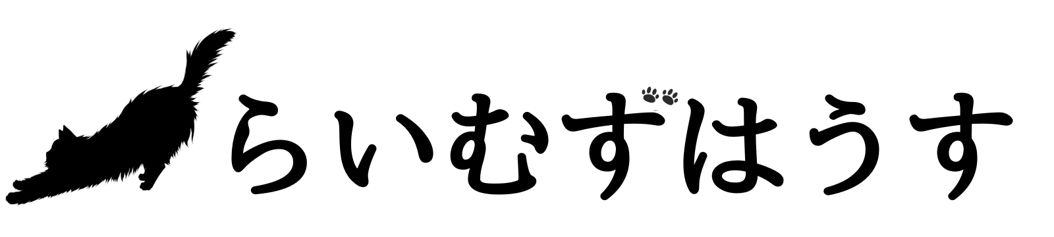こんにちは、RYO(@RYO_limeshouse)です。
先日DIYしたデスクシェルフ。作り終えたときはかなり満足していましたが、しばらく使ってみると、気になった点や、こうしたらもっと便利になるのでは?という点が出てくるので、日々試行錯誤してカスタマイズしています。
DIYで作ると、既製品とは違い、穴をあけたりするのもためらいなくできるので、試しにこれやってみよう!というのが気軽にできるのも良いですね。
今回は、前回紹介しなかったiPadを浮かせて固定する方法などもご紹介したいと思います。
現在のデスクシェルフ
まずは現在のデスクシェルフをご紹介します。

前回からの変更点として、中板を厚さ5.5㎜、長さ80㎝のものにしました。
https://www.cainz.com/g/4549509930372.html
最初は中板を厚さ1.5㎝、長さ45㎝にしていたのですが、もう少し薄いほうがバランスが良く感じたことと、あまり高さのあるものを収納する必要がなかったため、中板が長いほうが使い勝手が良さそうだと感じたためです。

本当は中板をアルミ板にしたかったのですが、買った方が良いのでは?という金額になってしまうため断念…。
ちなみに、もし購入するとしたら、amesobaのデスクシェルフが一番気になっています。
Amazonだと1万円台で購入できるのに、かなり高級感のある見た目です。この見た目でここまで価格が抑えられているなんて、素晴らしい…。
便利に使うために行ったカスタマイズ
次に、私が行っているデスクシェルフのカスタマイズについてご紹介します。
iPadを浮かせて固定
デスクシェルフ導入前は、iPadをこういった立てかけるタイプのスタンドを使って保管していました。

しかし、デスクシェルフを設置するとその分デスク上のスペースが減るため、このスタンドだと邪魔に感じるように…。さらに画面の下部分が隠れてしまうため、このままでは使用できないというデメリットもありました。
海外のおしゃれデスクでよく使用されているBALOLO等のデスクシェルフでは、デスクシェルフに使える多数のアクセサリーが販売されており、それを使うことでiPadやサブモニター等を浮かせて設置することができます。
スペースも取らず、そのまま使用できるし見た目もカッコ良い。これだ!と思いDIYで真似しようとしたのですが、なかなか良い方法が見つからず…。
そんな時に、ブログやYouTubeで活躍されている溝口 剛さんのこちらの動画に出会いました。
これぞまさに求めていた情報でした。
詳しくは上記動画をご覧いただければと思いますが、簡単に説明すると、MaGdget Standという商品を利用することでiPadを浮かせることができるようになります。
私の使用しているiPad Air(第5世代)だと、MaGdget StandがiPadの重さに耐えられず角度によっては浮かずに下についてしまうのですが、おおむね満足しております。

天板裏にマグネットケーブルホルダーを設置
デスクシェルフ天板の裏側にステンレスプレートを貼り、Maveekのマグネットケーブルホルダーを使ってiPad充電用等のためのケーブルを固定しています。ステンレスプレートは100均でも購入することができます。

また、反対側にも同じ方法で、ドッキングステーションのケーブルとUGREENのType-C延長ケーブルを固定しています。

私は会社支給のノートPCとプライベート用のノートPCの2台を使用していて、仕事中は会社支給のPCにドッキングステーションを繋ぎ、仕事が終わったらプライベート用のPCに繋ぎなおすといった運用をしています。

この距離なので、延長ケーブルがなくても繋ぐことは可能なのですが、なぜ延長ケーブルを使用しているかというと、猫と暮らしているとこういうことが起こるためです…。

ケーブルがむき出しだと危ないので、ケーブルを保護するためにもケーブルスリーブを使用しています。
そのため、ケーブルスリーブを付けたままデスクシェルフの下で繋ぎなおせるように、延長ケーブルを使用しています。
最後に
今回は私が行っているデスクシェルフのカスタマイズについてお届けしました。
とりあえず現状はこれで満足していますが、さらなるデスク環境の向上のため、引き続き便利なカスタマイズ法をリサーチしていきたいと思います。
▼その後のカスタマイズはこちら▼

最後までお読みいただきありがとうございました!